5 maneras de corregir el error 1 de iTunes al restaurar un iPhone / iPad
"Cuando conecto mi iPhone a iTunes, se ponepegado en el logo de iTunes. Cuando intento restaurar o recuperar, funciona bien hasta alrededor del 60%. Luego me dice, "iPhone no pudo ser restaurado error desconocido 1, ¿alguien sabe cómo solucionar el error 1 de iTunes?"
-Comunidad de Apple

Muchos usuarios restauran su iPhone para repararalgunos problemas de software, y generalmente funciona muy bien. Pero en algún momento pueden notar que aparece un error 1 y no pueden finalizar la restauración, este es uno de los errores comunes de iTunes. Error de restauración de iTunes 1 es un error indica que hay un problema conEl hardware en sí. Apple recomienda que solucione problemas de software de seguridad y restaure su dispositivo en una buena computadora que funcione. Si el problema persiste, es posible que deba ir al servicio de Apple. Pero antes de eso, siempre puede probar las soluciones recomendadas en este artículo para obtener una reparación gratuita del error 1 de iTunes usted mismo.
- Parte 1: Soluciones comunes para reparar iTunes Error 1
- Parte 2: corrige el error 1 de iTunes con Tenorshare TunesCare gratuito
- Parte 3: omitir el error 1 de iTunes Tenorshare ReiBoot
Parte 1: Soluciones comunes para reparar iTunes Error 1
Aquí hemos resumido algunas formas comunes de corregir y reparar errores de iTunes al restaurar, así como actualizar o degradar su iPhone X / 8/8 Plus7 / 7Plus / 6, iPod y iPad.
Solución 1: actualice iTunes a la última versión
En muchos casos, el error 1 de iTunes ocurre debido a un error antiguoVersión de iTunes y simplemente puede reparar este error actualizando su versión de iTunes. Si no sabe si ha instalado la última versión de iTunes, puede verificarla de acuerdo con los siguientes pasos:
Windows: elija Ayuda -> Buscar actualizaciones
Mac: elija iTunes -> Buscar actualizaciones
Después de verificar, descargue e instale cualquier actualización de iTunes disponible.
Solución 2: desconecte otros dispositivos USB que se conectaron en su computadora
Los dispositivos USB a veces pueden estropear la comunicación de datos entre iTunes y su iPhone, esto es lo que debe hacer:
- Desconecte todos los dispositivos conectados a su computadora, como cámaras, impresoras, cables colgantes, lectores de tarjetas, etc.
- Conecta tu iPhone a su cable
- Reinicia tu computadora
- Inicie iTunes nuevamente y vuelva a intentar restaurar
Solución 3: desactive o desinstale el software antivirus o firewall en su computadora
Software como antivirus o firewall puede protegersu computadora del ataque de otros datos determinados. Sin embargo, debe mantener estos programas actualizados y configurarlos para proteger su computadora de manera efectiva. Si hay un enrutador en la red local, la política de seguridad adicional aplicada en el enrutador puede bloquear algunos datos necesarios para restaurar su iPhone.
Parte 2: corrige el error 1 de iTunes con Tenorshare TunesCare gratuito
Como se dijo anteriormente, si no puede actualizar aúltima versión de iTunes, creo que Tenorshare TunesCare es la mejor opción para detectar sus problemas de iTunes y reinstalar su iTunes a la última versión. Excepto la característica mencionada, TunesCare también es una herramienta avanzada para corregir todos los errores de iTunes con un solo clic.
- Ejecute Tenorshare TunesCare después de la instalación y haga clic en "Solucionar todos los problemas de iTunes". De esta manera, se solucionarán todos los problemas de iTunes a fondo eliminando la biblioteca dañada y luego reconstruyendo iTunes.
- Si su iPhone funciona de manera anormal, verá la interfaz a continuación. Haga clic en "Reparar iTunes" para descargar unidades de iTunes y reparar iTunes siguiendo el asistente.


Parte 3: omita el error 1 de iTunes con Tenorshare ReiBoot
El error negativo 1 también puede ser un error del sistema iOS enEl nivel de arranque. Esto simplemente se puede solucionar con una restauración de los valores predeterminados de fábrica. Pero algunos usuarios tienen la habilidad de restaurar su iPhone. Encuentran que los dispositivos se pegaron en modo de recuperación. Si enfrenta los mismos problemas ahora, le recomendamos Tenorshare ReiBoot para salir del modo de recuperación y reparar el sistema operativo de su iPhone con un solo clic.
Una guía para salir del modo de recuperación para corregir el error de restauración de iTunes 1.
Paso 1: conecte su dispositivo iOS a la computadora a través del cable USB OEM.
Paso 2: Cuando Tenorshare ReiBoot detecte su dispositivo, haga clic en "Salir del modo de recuperación" para reiniciar el iPhone.

3. Descargue e instale ReiBoot en su computadora y luego ejecute el software y conecte el iPhone a la computadora. Haga clic en "Reparar todo el bloqueo de iOS" una vez que se reconoce el dispositivo.

4. Cuando su iPhone funciona normalmente, verá una interfaz como la siguiente. Puede hacer clic en "Reparar ahora" para reparar el sistema.
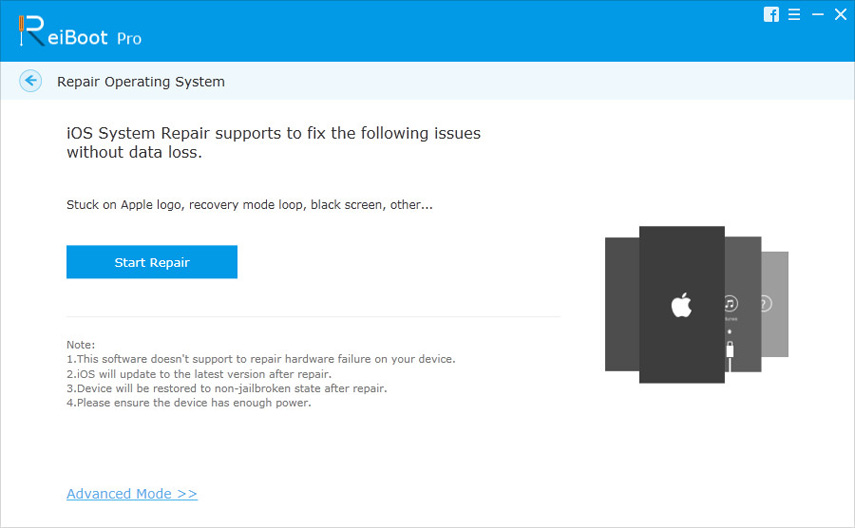
5. Todo el proceso llevará unos minutos; No desconecte el dispositivo durante el proceso. Una vez que finaliza el proceso de reparación, su dispositivo iOS se iniciará normalmente.
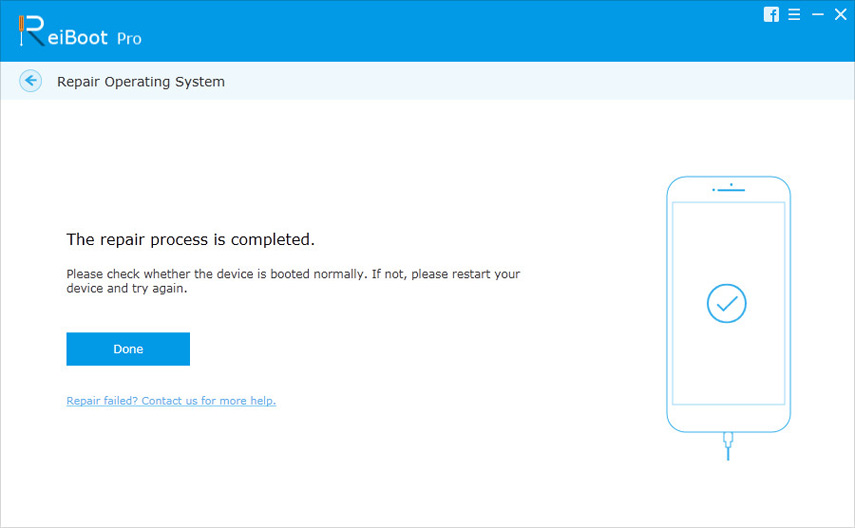
¡Hecho! Espero que los métodos en esta publicación puedan ayudarlo a resolver sus molestos errores de iTunes y restaurar el iPhone con éxito. Si todavía tiene preguntas para solucionar y omitir el error 1 u otro error de iTunes, puede dejarnos un mensaje en la sección de comentarios, ¡le responderemos lo antes posible!



![[Resuelto] Cómo corregir el error 9006 de iTunes en Windows / Mac](/images/itunes-tips/solved-how-to-fix-itunes-error-9006-on-windowsmac.jpg)





